-
Win10无法连接XP分享的打印机0x0000000d错误处理办法
- 发布日期:2016-10-24 作者:深度技术 来 源:http://www.sdgho.com
Win10无法连接XP分享的打印机0x0000000d错误处理办法
win10和xp是两个不同的操作系统,所以在分享连接,如打印机连接时会出现一些问题,如用户反馈win10无法连接xp分享的打印机0x0000000d错误,可以通过以下面共享的介绍来处理。
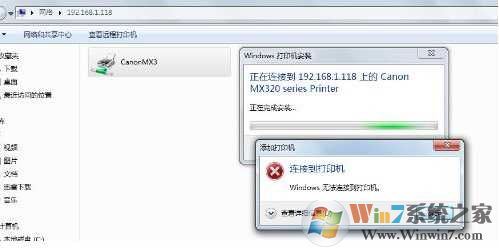
原因分析:
打印机分享的情况现在比较普遍,尤其是公司环境中,有xp和win10客户端,他们会去共同共享打印机。
但是win10电脑去使用一台挂接在xp的打印机时,可能会出现“无法连接打印机,错误代码 0x0000000d”的问题
因为连接打印机的机器是xp系统,只安装了xp下的打印机驱动,该驱动只能支持xp/200x 系统的机器分享打印,而不支持vista/win 10。
处理办法:
步骤一:确认print spooler服务是否开启
1.点击开始菜单,在搜索栏中输入“services.msc”(输入时不要打引号),并按下回车。如果此时弹出用户账户控制窗口,请你点击“继续”。
2. 双击打开“print spooler”服务。
3. 点击“常规”选项卡,确保“启动类型”是“自动”或者“手动”。然后点击“服务状态”下面的“启用”按钮。
4. 重新测试连接打印机
如果提示“print spooler服务无法启动”,可能你的print spooler服务已受损
如果提示“print spooler已启动”,却依旧无法连接打印机,可能是win10中没有安装打印机驱动,请你测试步骤二
步骤二:安装适用于vista/win 10的打印机驱动
1. 点击开始\控制面板\打印机;
2.选择“添加打印机”;
3.选择 “添加本地打印机”,按一下步
4.选择“创建新端口”\ 选择“local port” 这一项,按下一步,提示输入端口名称,输入分享打印机的绝对路径,格式为:\\***(分享打印机的计算机名或ip地址)\***(分享打印机的分享名 称),如 \\ 192.168.25.101\HplaserJ,按确定;
5.选择好自己的网络打印机“厂商”、“型号”,按下一步。(如果列表中没有,绿色也没提供相应的Vista版本驱动下载,请在列表中选择型号相近的代替,一般情况下都是可以的,如Hp77 选择Hp715)
6.添加成功,重新连接打印机。
如果连接打印机的机器在域中,或者是加了密码需要授权访问的,在执行添加打印机之前,执行以下操作:
(否则可能会出现“未知的用户名和密码”的提示)
1.依次单击 开始\运行(可以同时按下win+R快捷)
2.输入分享打印机的那台计算机名或ip地址,如\\ 192.168.25.101
3.在用户名和密码框中填入帐户信息,选择保存密码
4.重试连接打印机
如果您也遇到要win10系统下连接xp系统打印机出现0x0000000d错误的话可以测试使用win10番茄花园主编共享的办法来处理。
猜您喜欢
- Win10系统输入经常按一下键盘就出来许多…09-29
- 处理电脑:IP地址与网络上的其他系统有冲…07-09
- 联想杀毒下载|联想杀毒软件|绿色版v1.645…05-18
- win10系统使用小技巧(附全面介绍)03-24
- win10火狐建立安全连接失败如何办?建立…01-08
- 曝料win7 Rs2预览版14910将在本周晚些时…04-12
 系统之家最新64位win7高效特快版v2021.11
系统之家最新64位win7高效特快版v2021.11 深度系统Win10 32位 大神装机版 v2020.05
深度系统Win10 32位 大神装机版 v2020.05